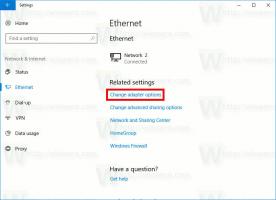Google Chrome'da Video ve Ses için Canlı Altyazıları Etkinleştirin
Google Chrome'da Video ve Ses için Canlı Altyazılar Nasıl Etkinleştirilir
Google Chrome, medya oynatma için dinamik olarak altyazı oluşturma özelliğini aldı. Daha önce, bu özellik yalnızca Google'ın kendi Pixel telefonlarında kullanılabiliyordu.
Artık Google, Mac, Windows, Linux ve Chrome OS dahil olmak üzere Chrome'da desteklenen diğer platformlarda kullanılabilir hale getiriyor.
Resim kredisi: techdows.com
Google Chrome, deneysel olan bir dizi yararlı seçenekle birlikte gelir. Normal kullanıcılar tarafından kullanılmaları gerekmiyor, ancak meraklılar ve testçiler bunları kolayca açabilir. Bu deneysel özellikler, ek işlevsellik sağlayarak Chrome tarayıcısının kullanıcı deneyimini önemli ölçüde iyileştirebilir. Deneysel bir özelliği etkinleştirmek veya devre dışı bırakmak için 'bayraklar' adı verilen gizli seçenekleri kullanabilirsiniz.
Canlı Altyazılar özelliği, tarayıcının Canary sürümlerinde bile bir bayrağın arkasına gizlenmiştir. Denemeden önce, en son Chrome Canary'yi yükleyin.
Google Chrome'da Video ve Ses için Canlı Altyazıları Etkinleştirmek için,
- Google Chrome tarayıcısını açın.
- Adres çubuğuna aşağıdaki metni yazın:
chrome://flags/#enable-accessibility-live-captions. - Seçme Etkinleştirilmiş yanındaki açılır listeden Canlı Altyazılar seçenek.
- İstendiğinde tarayıcıyı yeniden başlatın.
- Menüyü açın (Alt+F) ve Ayarlar > Gelişmiş > Erişilebilirlik'i seçin ve Canlı altyazı sağdaki seçenek.
Bitirdiniz. Canlı Altyazılar özelliği artık etkinleştirilmiştir.
Şimdi YouTube gibi bir web sitesini ziyaret edin ve biraz video izlemeye çalışın. Tarayıcı, o anda oynatılanlar için canlı altyazılar oluşturmaya çalışacaktır. Üzerinden teknik adamlar.
Resim kredisi: techdows.com
İlgilenilen makaleler
- Google, Hedef Web Sayfasında Snippet Metni için Vurgulamayı Etkinleştiriyor
- Windows 10'da Edge veya Chrome'da Başlangıçta PWA'yı Çalıştırma
- Fare ile Chrome Adres Çubuğu Önerilerini Sil
- Google Chrome'da Windows Yazım Denetimi'ni etkinleştirin
- Google Chrome'da Ödemeler için Windows Hello'yu Etkinleştirin
- Google Chrome'da Profil Seçiciyi Etkinleştir
- Google Chrome'da Sekme Gruplarını Daraltmayı Etkinleştir
- Google Chrome'da WebUI Sekme Şeridi'ni Etkinleştir
- Google Chrome'da Paylaşılan Panoyu Etkinleştir
- Google Chrome'da Sekme Dondurmayı Etkinleştir
- Google Chrome'da Sayfa URL'si için QR Kod Oluşturucuyu Etkinleştir
- Chrome'da HTTPS üzerinden DNS'yi etkinleştirin (DoH)
- Google Chrome'da Sekme Küçük Resmi Önizlemelerini Etkinleştir
- Google Chrome'da Sekme Vurgulu Kart Önizlemesini Devre Dışı Bırakın
- Google Chrome Gizli Mod Kısayolu Oluşturun
- Google Chrome'da Misafir Modunu Etkinleştirmeye Zorla
- Google Chrome'u Her Zaman Misafir Modunda Başlatın
- Google Chrome'da Yeni Sekme Sayfası için Renk ve Temayı Etkinleştir
- Google Chrome'da Global Medya Kontrollerini Etkinleştirin
- Google Chrome'da Herhangi Bir Site için Karanlık Modu Etkinleştirin
- Google Chrome'da Ses Kontrolü ve Medya Anahtarı İşlemeyi Etkinleştirin
- Google Chrome'da Okuyucu Modu Damıtma sayfasını etkinleştirin
- Google Chrome'da Bireysel Otomatik Tamamlama Önerilerini Kaldırın
- Google Chrome'da Çok Amaçlı Adres Çubuğunda Sorguyu Açın veya Kapatın
- Google Chrome'da Yeni Sekme Düğmesi Konumunu Değiştirin
- Chrome 69'da Yeni Yuvarlak Kullanıcı Arayüzü'nü Devre Dışı Bırakın
- Windows 10'da Google Chrome'da Yerel Başlık Çubuğunu Etkinleştirin
- Google Chrome'da Resim İçinde Resim modunu etkinleştirin
- Google Chrome'da Materyal Tasarım Yenilemeyi Etkinleştir
- Google Chrome 68 ve sonraki sürümlerde Emoji Seçici'yi etkinleştirin
- Google Chrome'da Tembel Yüklemeyi Etkinleştir
- Google Chrome'da Siteyi Kalıcı Olarak Sessize Al
- Google Chrome'da Yeni Sekme Sayfasını Özelleştirin
- Google Chrome'da HTTP Web Siteleri için Güvenli Olmayan Rozeti Devre Dışı Bırak
- Google Chrome'un URL'nin HTTP ve WWW bölümlerini göstermesini sağlayın